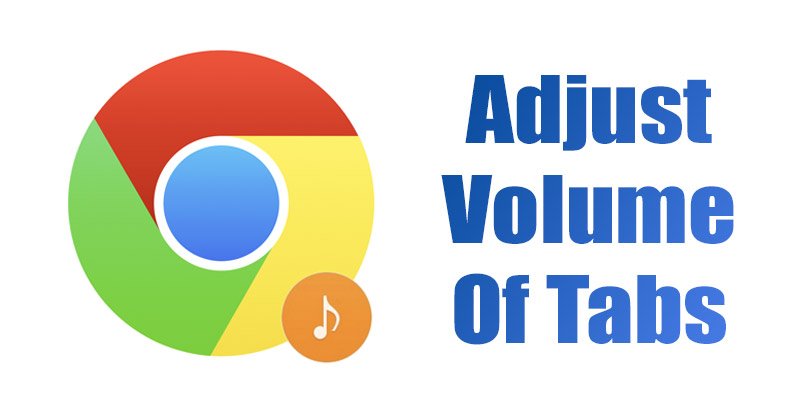
Jos käytät Google Chromea, saatat tietää, että verkkoselaimella voit mykistää välilehdet yksitellen. Voit mykistää välilehdet Google Chrome-selaimessa helposti. Entä jos haluat säätää välilehtien äänenvoimakkuutta niiden mykistyksen sijaan?
Kyllä, voit säätää videon/audion äänenvoimakkuutta YouTubessa, Vimeossa, Netflixissä jne., mutta et jokainen verkkosivusto antaa käyttäjille mahdollisuuden tehdä niin. Tässä tapauksessa sinun on säädettävä Google Chrome-selaimen välilehtien äänenvoimakkuutta laajennuksen avulla.
2 menetelmää Google Chrome-selaimen välilehtien äänenvoimakkuuden säätämiseen
Jos siis etsit tapoja säätää välilehtien äänenvoimakkuutta Google Chromessa, luet oikean artikkelin.
Tässä artikkelissa kerrotaan kaksi parasta tapaa säätää yksittäisten välilehtien määrä Google Chrome-selaimessa. Menetelmät ovat erittäin helppoja; seuraa niitä ohjeiden mukaan. Aloitetaan.
1) Volume Master-laajennuksen käyttäminen
No, Volume Master on Google Chrome-laajennus, jonka avulla voit säätää jokaisen äänenvoimakkuutta manuaalisesti. välilehti erikseen. Tässä on joitain yksinkertaisia ohjeita, joita sinun on noudatettava.
1. Siirry ensin Google Chrome-verkkokauppaan ja lataa ja asenna Volume Master-laajennus selaimessasi.
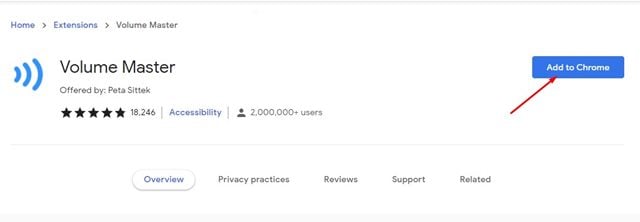
2. Kun olet asentanut, löydät Volume Master-laajennuskuvakkeen laajennuspalkista.

3. Siirry nyt mille tahansa välilehdelle, joka toistaa ääntä ja napsauta Volume Master-laajennuskuvaketta.
4. Nyt näet äänenvoimakkuuden liukusäätimen. Sinun on pidä alhaalla ja vedä äänenvoimakkuuden liukusäädintä säätääksesi äänen tai videon toiston äänenvoimakkuutta.
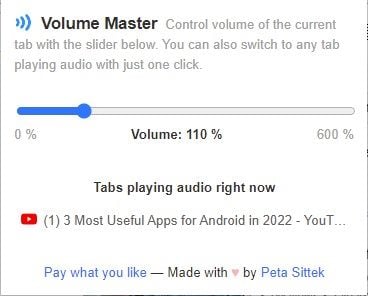
5. Kun olet asettanut nykyisen välilehden äänenvoimakkuuden, sinun on säädettävä muiden välilehtien äänenvoimakkuutta samalla tavalla.
Siinä se on! Olet valmis. Näin voit käyttää Volume Masteria Google Chrome-selaimessa säätääksesi välilehtien äänenvoimakkuutta manuaalisesti.
2) Säädä välilehtien äänenvoimakkuutta Volume Mixerin avulla
Tässä menetelmässä käytämme Windows 11:n Volume Mixeria säätämään välilehtien äänenvoimakkuutta manuaalisesti. Windows 11:n Volume Mixer ei salli avattujen välilehtien äänenvoimakkuuden säätämistä yksitellen, mutta olemme löytäneet näppärän tempun, joka saa työn tehtyä.
Temppu tässä on pelaaminen eri äänilähteet erillisessä selaimessa. Voit esimerkiksi toistaa eri äänilähteitä eri selaimissa, kuten Vivaldi, Firefox, Edge jne. Tämän jälkeen sinun on säädettävä kunkin verkkoselaimen äänenvoimakkuutta Windows 11:n Volume Mixerillä.
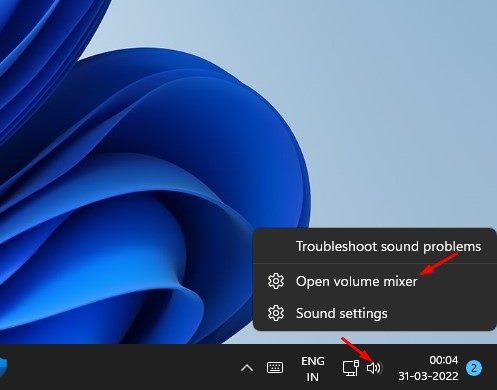
Voit avata äänenvoimakkuuden mikserin Windows 11:ssä klikkaa hiiren kakkospainikkeella tehtäväpalkin Ääni-kuvaketta ja valitse Avaa Volume Mixer. Volume Mixer-sivulla sinun on säädettävä selainten äänenvoimakkuutta.
Nämä ovat kaksi parasta tapaa säätää välilehtien äänenvoimakkuutta Google Chrome-selaimessa. Toivottavasti tämä artikkeli auttoi sinua! Ole hyvä ja jaa se myös ystäviesi kanssa. Jos sinulla on tähän liittyviä epäilyksiä, kerro siitä meille alla olevassa kommenttikentässä.

